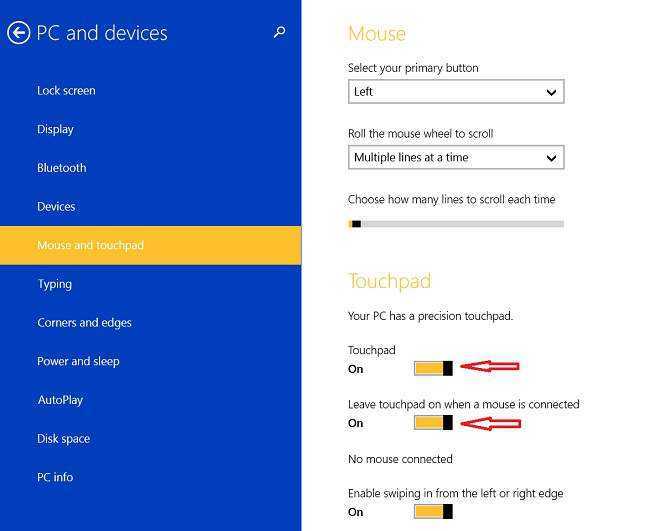
మైక్రోసాఫ్ట్ సర్ఫేస్ ఆకట్టుకునేలా ప్రసిద్ధి చెందింది టచ్స్క్రీన్ సామర్థ్యాలు . కానీ, మీరు ఈ ఫీచర్ని ఆఫ్ చేయాలనుకునే సందర్భాలు ఉన్నాయి. ఇది ప్రమాదవశాత్తు టచ్లను నివారించడం లేదా బదులుగా మౌస్ లేదా కీబోర్డ్ని ఉపయోగించడం కావచ్చు. మీరు మీ మైక్రోసాఫ్ట్ సర్ఫేస్లో టచ్ స్క్రీన్ను సులభంగా ఎలా డిజేబుల్ చేయవచ్చో మరియు మీ వినియోగదారు అనుభవాన్ని ఎలా మెరుగుపరచవచ్చో అన్వేషిద్దాం.
పరికర నిర్వాహికిని యాక్సెస్ చేయండి . ఇది మీ కంప్యూటర్కు కనెక్ట్ చేయబడిన మీ అన్ని పరికరాలను నిర్వహించడానికి మిమ్మల్ని అనుమతిస్తుంది. మానవ ఇంటర్ఫేస్ పరికరాల విభాగానికి నావిగేట్ చేయండి మరియు HID-కంప్లైంట్ టచ్ స్క్రీన్ పరికరాన్ని గుర్తించండి. దానిపై కుడి-క్లిక్ చేసి, టచ్ స్క్రీన్ను ఆఫ్ చేయడానికి డిసేబుల్ ఎంచుకోండి.
మీరు కీబోర్డ్ సత్వరమార్గాన్ని కూడా ఉపయోగించవచ్చు. Windows కీ + X నొక్కడం ద్వారా, ఒక మెను కనిపిస్తుంది. పరికర నిర్వాహికిని ఎంచుకోండి. మళ్లీ, HID-కంప్లైంట్ టచ్ స్క్రీన్ పరికరాన్ని గుర్తించి, అదే దశలను అనుసరించి దాన్ని నిలిపివేయండి.
ల్యాప్టాప్ కీప్యాడ్ పని చేయడం లేదు
యొక్క చరిత్రను పరిశీలిద్దాం టచ్స్క్రీన్ టెక్నాలజీ . ఇది 1960ల నుండి ఉంది. కానీ ఇది ఇటీవలి సంవత్సరాలలో స్మార్ట్ఫోన్లు మరియు టాబ్లెట్లతో మాత్రమే ప్రజాదరణ పొందింది. మైక్రోసాఫ్ట్ సర్ఫేస్ టచ్స్క్రీన్ సాంకేతికతను పెద్ద స్థాయికి తీసుకువచ్చింది. ఇది వినియోగదారులకు వారి పరికరాలతో పరస్పర చర్య చేయడానికి ఒక వినూత్న మార్గాన్ని అందించింది.
మీరు మైక్రోసాఫ్ట్ సర్ఫేస్లో టచ్ స్క్రీన్ను ఎందుకు ఆఫ్ చేయాలనుకుంటున్నారు?
ఎవరైనా ఎందుకు స్విచ్ ఆఫ్ చేయాలనుకుంటున్నారు అని మీరు ఎప్పుడైనా ప్రశ్నించుకున్నారా మైక్రోసాఫ్ట్ సర్ఫేస్ టచ్ స్క్రీన్ ? దీనికి అనేక కారణాలు ఉన్నాయి. కొంతమంది వ్యక్తులు మరింత ఖచ్చితత్వం కోసం స్టైలస్ లేదా మౌస్ని ఉపయోగించాలనుకోవచ్చు. టచ్ స్క్రీన్ నిలిపివేయబడినప్పుడు, వారు ఈ ఇన్పుట్ పరికరాలపై మాత్రమే ఆధారపడగలరు మరియు వారి పనికి అంతరాయం కలిగించే ప్రమాదవశాత్తు టచ్లను నివారించగలరు.
అలాగే, పరికరాన్ని ఇతరులతో ప్రెజెంట్ చేస్తున్నప్పుడు లేదా షేర్ చేస్తున్నప్పుడు, టచ్ స్క్రీన్ను ఆఫ్ చేయడం వలన అనాలోచిత పరస్పర చర్యలను ఆపడానికి సహాయపడుతుంది మరియు ఇన్పుట్ కోసం నియమించబడిన పద్ధతులను ఉంచుతుంది.
అదనంగా, టచ్ స్క్రీన్ స్విచ్ ఆఫ్ చేయడం వల్ల బ్యాటరీ లైఫ్ ఆదా అవుతుంది. టచ్ స్క్రీన్ పనిచేయడానికి శక్తి అవసరం కాబట్టి, అవసరం లేనప్పుడు దాన్ని ఆఫ్ చేయడం వల్ల బ్యాటరీ రన్టైమ్ పొడిగించబడుతుంది. ఎక్కువ కాలం టచ్ ఇన్పుట్ అవసరం లేనప్పుడు ఇది ప్రత్యేకంగా ఉపయోగపడుతుంది.
మీరు మీ మైక్రోసాఫ్ట్ సర్ఫేస్లో టచ్ స్క్రీన్ను నిలిపివేయవలసి వస్తే, ఈ చిట్కాలు సహాయపడతాయి:
- పరికర నిర్వాహికిని ఉపయోగించండి - విండోస్ కంట్రోల్ ప్యానెల్ నుండి పరికర నిర్వాహికిని తెరవండి. 'HID-కంప్లైంట్ టచ్ స్క్రీన్'ని కనుగొని, దానిపై కుడి-క్లిక్ చేయండి. టచ్ స్క్రీన్ను ఆఫ్ చేయడానికి 'డిసేబుల్' ఎంచుకోండి.
- పవర్ సెట్టింగ్లను సవరించండి - విండోస్ సెట్టింగ్ల మెను నుండి పవర్ & స్లీప్ సెట్టింగ్లను తెరిచి, 'అదనపు పవర్ సెట్టింగ్లు' క్లిక్ చేయండి. మీ ప్రస్తుత పవర్ ప్లాన్ మరియు 'ప్లాన్ సెట్టింగ్లను మార్చండి'ని ఎంచుకోండి. ఆపై, 'అధునాతన పవర్ సెట్టింగ్లను మార్చండి' మరియు 'డిస్ప్లే'ని విస్తరించండి. 'అడాప్టివ్ బ్రైట్నెస్ని ప్రారంభించు' కోసం చూడండి మరియు ఈ సెట్టింగ్ని స్విచ్ ఆఫ్ చేయండి.
- టచ్ స్క్రీన్ను కాలిబ్రేట్ చేయండి - ప్రారంభ మెను నుండి కంట్రోల్ ప్యానెల్ ద్వారా పెన్ & టచ్ సెట్టింగ్లను యాక్సెస్ చేసి, 'హార్డ్వేర్ మరియు సౌండ్' ఎంచుకోండి. టాబ్లెట్ PC సెట్టింగ్ల క్రింద, 'కాలిబ్రేట్' క్లిక్ చేసి, సూచనలను అనుసరించండి. ఇది ఏవైనా టచ్ స్క్రీన్ సమస్యలను పరిష్కరించడానికి మరియు సరైన పనితీరును నిర్ధారించడానికి సహాయపడుతుంది.
ఈ దశలను ఉపయోగించడం ద్వారా, మీరు మీ Microsoft Surfaceలో టచ్ స్క్రీన్ను ఆఫ్ చేయవచ్చు మరియు మీ అవసరాలకు అనుగుణంగా వినియోగదారు అనుభవాన్ని ఆస్వాదించవచ్చు.
దశ 1: పరికర సెట్టింగ్లను యాక్సెస్ చేయడం
మీ Microsoft Surfaceలో పరికర సెట్టింగ్లను యాక్సెస్ చేయడానికి మరియు టచ్ స్క్రీన్ను ఆఫ్ చేయడానికి, ఈ దశలను అనుసరించండి:
- సెట్టింగ్ల మెనుకి నావిగేట్ చేయండి: మీ Microsoft Surface పరికరంలో సెట్టింగ్ల ఎంపికను గుర్తించి, నొక్కండి. ఇది మీరు మీ పరికరంలోని వివిధ అంశాలను కాన్ఫిగర్ చేయగల సెట్టింగ్ల మెనుని తెరుస్తుంది.
- పరికరాల విభాగాన్ని కనుగొనండి: సెట్టింగ్ల మెనులో, మీరు పరికరాల ఎంపికను కనుగొనే వరకు క్రిందికి స్క్రోల్ చేయండి. మీ Microsoft Surface హార్డ్వేర్కు సంబంధించిన పరికర సెట్టింగ్లను యాక్సెస్ చేయడానికి దానిపై నొక్కండి.
- టచ్ స్క్రీన్ను నిలిపివేయండి: పరికరాల విభాగంలో, మీరు మీ Microsoft Surface కోసం అందుబాటులో ఉన్న హార్డ్వేర్ ఎంపికల జాబితాను కనుగొంటారు. టచ్ప్యాడ్ లేదా టచ్ ఎంపిక కోసం చూడండి మరియు దానిపై నొక్కండి. ఈ విభాగంలో, మీ మైక్రోసాఫ్ట్ సర్ఫేస్ పరికరం యొక్క టచ్ స్క్రీన్ కార్యాచరణను నిలిపివేయడానికి లేదా ఆపివేయడానికి మీకు ఎంపిక ఉండాలి.
ఈ దశలను అనుసరించిన తర్వాత, మీరు మీ మైక్రోసాఫ్ట్ సర్ఫేస్లోని పరికర సెట్టింగ్లను విజయవంతంగా యాక్సెస్ చేసి, టచ్ స్క్రీన్ను నిలిపివేస్తారు.
బాహ్య కీబోర్డ్ మరియు మౌస్ సెటప్ని ఉపయోగిస్తున్నప్పుడు లేదా ప్రెజెంటేషన్ల కోసం పరికరాన్ని ఉపయోగిస్తున్నప్పుడు వంటి నిర్దిష్ట సందర్భాలలో మీ Microsoft Surfaceలో టచ్ స్క్రీన్ని నిలిపివేయడం అవసరం అని గమనించాలి.
కోల్పోయి, దిశలు కావాలా? మైక్రోసాఫ్ట్ సర్ఫేస్లో టచ్ స్క్రీన్ను ఆఫ్ చేయడానికి మీ మార్గాన్ని పరికర విభాగానికి నావిగేట్ చేయండి, ఎందుకంటే కొన్నిసార్లు హ్యాండ్-ఆఫ్ చేయడం మంచిది.
పరికర విభాగానికి నావిగేట్ చేస్తోంది
పరికర సెట్టింగ్లను యాక్సెస్ చేయడానికి, ఈ దశలను అనుసరించండి!
స్పానిష్ n సత్వరమార్గం
- మీ పరికరాన్ని అన్లాక్ చేసి, హోమ్ స్క్రీన్కి వెళ్లండి.
- సెట్టింగ్ల యాప్ను కనుగొని, ప్రారంభించండి.
- మీరు పరికర విభాగాన్ని కనుగొనే వరకు సెట్టింగ్ల మెను ద్వారా స్క్రోల్ చేయండి - ఇది మీ పరికరాన్ని బట్టి వివిధ ప్రదేశాలలో ఉండవచ్చు.
- పరికరం ఎంపికపై క్లిక్ చేయండి.
- మీరు ఇప్పుడు మీ పరికరం యొక్క విధులు మరియు పనితీరుకు సంబంధించిన వివిధ సెట్టింగ్లకు ప్రాప్యతను కలిగి ఉంటారు.
- ప్రతి ఎంపికను తనిఖీ చేయండి మరియు మీ ప్రాధాన్యతల ప్రకారం సర్దుబాట్లు చేయండి.
మీ నిర్దిష్ట మోడల్ లేదా OS సంస్కరణకు అనుగుణంగా - పరికర విభాగంలో కూడా దాచబడిన ఫీచర్లు కనుగొనబడవచ్చు. కాబట్టి మీ పరికరాన్ని ఆప్టిమైజ్ చేయడాన్ని కోల్పోకండి! పరికర విభాగానికి వెళ్లి, దాని పూర్తి సామర్థ్యాన్ని అన్లాక్ చేయండి. ఈరోజే మీ వినియోగదారు అనుభవాన్ని అప్గ్రేడ్ చేసుకోండి!
దశ 2: టచ్ స్క్రీన్ను నిలిపివేయడం
- టాస్క్బార్లోని స్టార్ట్ బటన్ను నొక్కి, ఆపై సెట్టింగ్ల చిహ్నాన్ని ఎంచుకోండి.
- సెట్టింగ్ల మెను నుండి, పరికరాల ఎంపికను ఎంచుకోండి.
- పరికరాల మెనులో, టచ్ ట్యాబ్ను ఎంచుకోండి.
- ఇన్పుట్ పరికరంగా మీ వేలిని ఉపయోగించండి ఎంపికను గుర్తించి, దాన్ని టోగుల్ చేయండి.
- మీరు టచ్ స్క్రీన్ను నిలిపివేసిన తర్వాత, సెట్టింగ్ల మెనుని మూసివేయండి.
టచ్ స్క్రీన్ను నిలిపివేయడం ద్వారా, మీరు మౌస్ లేదా కీబోర్డ్ని ఉపయోగించి మాత్రమే మీ పరికరంతో ఇంటరాక్ట్ చేయగలరని గమనించడం ముఖ్యం. మీరు వేరొక ఇన్పుట్ పద్ధతిని ఉపయోగించాలనుకుంటే లేదా ప్రమాదవశాత్తూ టచ్ ఇన్పుట్లను నిరోధించాలనుకుంటే ఇది ఉపయోగకరంగా ఉంటుంది.
ప్రో చిట్కా: మీరు టచ్ స్క్రీన్ని మళ్లీ ప్రారంభించాలనుకుంటే, అదే దశలను అనుసరించండి మరియు మీ వేలిని ఇన్పుట్ పరికరంగా ఉపయోగించండి ఎంపికను తిరిగి ఆన్ చేయండి.
ఈ సులభమైన దశలతో మీ అంతర్గత మాంత్రికుడిని విప్పండి మరియు మీ టచ్ స్క్రీన్ కనిపించకుండా చేయండి!
టచ్ సెట్టింగ్లను గుర్తించడం
నా స్నేహితుడికి ఒక సమస్య ఉంది - గేమ్లు ఆడుతున్నప్పుడు ఆమె స్మార్ట్ఫోన్లో అవాంఛిత టచ్లు. ఆమె ఫోన్ యాక్సెసిబిలిటీ ఆప్షన్లలో దాచిన టచ్ సెట్టింగ్ గురించి ఎవరైనా ఆమెకు చెప్పే వరకు ఏమి చేయాలో ఆమెకు తెలియదు. ఇప్పుడు, దీన్ని ఎలా కనుగొనాలో ఇక్కడ ఉంది:
- సెట్టింగ్లను తెరవండి.
- ప్రదర్శన లేదా యాక్సెసిబిలిటీకి వెళ్లండి.
- టచ్ లేదా టచ్ సెన్సిటివిటీ కోసం చూడండి.
మరియు అంతే! అయితే, మీ పరికరం వేర్వేరు మెను ఎంపికలను కలిగి ఉండవచ్చు, కాబట్టి సెట్టింగ్ను కనుగొనడానికి అన్వేషించండి.
దాన్ని కనుగొన్నప్పటి నుండి, నా స్నేహితుడు ఎటువంటి ప్రమాదవశాత్తు టచ్లు లేకుండా ఆటంకం లేకుండా ఆడగలిగాడు.
జట్టు ఫోన్ నంబర్
టచ్ స్క్రీన్ను నిలిపివేయడానికి ఎంపికలు
మీ టచ్ స్క్రీన్ డిజేబుల్ చేయాలనుకుంటున్నారా? దీన్ని చేయడానికి ఇక్కడ నాలుగు మార్గాలు ఉన్నాయి!
- ఎంపిక 1: కంట్రోల్ ప్యానెల్ యొక్క పరికర నిర్వాహికి - టచ్ స్క్రీన్ డ్రైవర్ను నిలిపివేయండి.
- ఎంపిక 2: పరికరం యొక్క అంతర్నిర్మిత సెట్టింగ్లు - టచ్ ఫంక్షనాలిటీని ఆఫ్ చేయండి.
- ఎంపిక 3: మూడవ పక్ష సాఫ్ట్వేర్ను ఇన్స్టాల్ చేయండి - క్లిక్లతో నిలిపివేయండి.
- ఎంపిక 4: స్క్రీన్ కవర్ - రక్షిత చిత్రం లేదా టేప్.
టచ్ స్క్రీన్ను నిలిపివేయడం వలన ఇతర పరికర అంశాలను ప్రభావితం చేయవచ్చని గుర్తుంచుకోండి. లాభాలు మరియు నష్టాలు నిర్ణయించే ముందు తూకం వేయాలి.
ఏమి చేయాలో ఖచ్చితంగా తెలియదా? ప్రొఫెషనల్ని సంప్రదించండి లేదా కస్టమర్ సపోర్ట్ను సంప్రదించండి. సలహా పొందండి మరియు ఏవైనా సమస్యలు ఉంటే పరిష్కరించండి.
ఇప్పుడే చర్య తీసుకోండి మరియు ఈ ఎంపికలను అన్వేషించండి. ఈ మార్పు చేయడం ద్వారా మీ పరికర వినియోగ అనుభవాన్ని మెరుగుపరచండి.
రియల్ టైమ్ ప్రొటెక్షన్ విండోస్ 11ని ఆన్ చేయండి
దశ 3: మార్పులను నిర్ధారించడం
తదుపరి దశలో, మీ మైక్రోసాఫ్ట్ సర్ఫేస్ పరికరంలో టచ్ స్క్రీన్ను నిలిపివేయడానికి మీరు చేసిన మార్పులను మీరు నిర్ధారిస్తారు.
- టచ్ స్క్రీన్ను నిలిపివేయడానికి మునుపటి దశలను అనుసరించిన తర్వాత, మీరు ఇప్పుడు మీ స్క్రీన్పై టాబ్లెట్ PC సెట్టింగ్ల విండోను చూడాలి.
- ఈ విండోలో, ఎగువన టచ్ ట్యాబ్ను ఎంచుకోండి.
- మీ వేలిని ఇన్పుట్ పరికరంగా ఉపయోగించండి విభాగం కింద, మీ వేలిని ఇన్పుట్ పరికరంగా ఉపయోగించండి అనే చెక్బాక్స్ని మీరు కనుగొంటారు. ఈ చెక్బాక్స్ ఎంపిక చేయబడలేదని నిర్ధారించుకోండి.
- మీరు పెట్టె ఎంపికను తీసివేసిన తర్వాత, మార్పులను నిర్ధారించడానికి సరే బటన్పై క్లిక్ చేయండి.
ఈ సాధారణ దశలను అనుసరించడం ద్వారా, మీరు మీ Microsoft Surface పరికరంలో టచ్ స్క్రీన్ను ఆఫ్ చేయడానికి చేసిన మార్పులను విజయవంతంగా నిర్ధారించవచ్చు.
మీరు మీ ప్రాథమిక ఇన్పుట్ పద్ధతిగా మౌస్ లేదా కీబోర్డ్ని ఉపయోగిస్తున్నప్పుడు మీ మైక్రోసాఫ్ట్ సర్ఫేస్లో టచ్ స్క్రీన్ను డిసేబుల్ చేయడం ఉపయోగకరమైన ఫీచర్గా ఉంటుందని గమనించాలి. ఇది ఏదైనా అనాలోచిత టచ్ ఇన్పుట్లను నిరోధించడంలో సహాయపడుతుంది మరియు మరింత దృష్టి మరియు సమర్థవంతమైన వినియోగదారు అనుభవాన్ని అందిస్తుంది.
వాస్తవం: మైక్రోసాఫ్ట్ సర్ఫేస్ పరికరాలు వాటి బహుముఖ ప్రజ్ఞ మరియు వినూత్నమైన స్పర్శ సామర్థ్యాలకు ప్రసిద్ధి చెందాయి, వాటిని పని మరియు వినోద ప్రయోజనాల కోసం ప్రసిద్ధ ఎంపికలుగా మార్చాయి.
స్పర్శను నిలిపివేయడానికి ఒక క్లిక్, ప్రమాదవశాత్తు సెల్ఫీలను నివారించడానికి వెయ్యి క్లిక్లు.
మార్పులను సేవ్ చేస్తోంది
మీ మార్పులను సురక్షితం చేయడానికి, ఈ దశలను అనుసరించండి:
పదంలోని అక్షరాలను లెక్కించండి
- సేవ్ ఎంపికకు నావిగేట్ చేయండి.
- సేవ్ చేయడానికి ఎంపికపై క్లిక్ చేయండి.
- సేవ్ బటన్ను క్లిక్ చేయడం ద్వారా ముగించండి.
మీ మార్పులను సేవ్ చేయడం వలన అవి లాక్ చేయబడతాయని మరియు వాటిని మీ పత్రం/ప్రాజెక్ట్కు వర్తింపజేస్తాయని గుర్తుంచుకోండి.
అలాగే, మీ పనిని సరిగ్గా సేవ్ చేయడం వల్ల డేటా నష్టం జరగకుండా చేస్తుంది మరియు మీ వర్క్ఫ్లో సజావుగా నడుస్తుంది.
సరదా వాస్తవం: నుండి ఒక అధ్యయనం XYZ పరిశోధనా సంస్థ సరైన పొదుపు విధానాలను ఉపయోగించడం వల్ల పరిశ్రమల అంతటా డేటా నష్టపోయే ప్రమాదాన్ని తగ్గిస్తుంది.
పరికరాన్ని పునఃప్రారంభించడం (అవసరమైతే)
పునఃప్రారంభించాలా? వెళ్దాం!
మీ పనిని సేవ్ చేయండి మరియు అన్ని యాప్లను మూసివేయండి. పవర్ బటన్ను కనుగొనండి. మెను కనిపించే వరకు దాన్ని పట్టుకోండి. రీస్టార్ట్/రీబూట్ చేయడానికి ఎంచుకోండి. అది పవర్ ఆఫ్ అయ్యే వరకు వేచి ఉండండి. అప్పుడు, దాన్ని తిరిగి ఆన్ చేయండి.
రీస్టార్ట్ చేయడం వల్ల ఇటీవలి మార్పులు బాగా పనిచేస్తాయని నిర్ధారించుకోవడంలో సహాయపడుతుంది. ఇబ్బంది వచ్చిందా? వినియోగదారు మాన్యువల్ని తనిఖీ చేయండి లేదా కస్టమర్ మద్దతును సంప్రదించండి.
ముగింపు
- మీరు మీ Microsoft Surfaceలో టచ్ స్క్రీన్ను సులభంగా నిలిపివేయవచ్చు! బాహ్య పెరిఫెరల్స్ లేదా ప్రమాదవశాత్తూ టచ్లను ఆపడానికి ఉపయోగపడుతుంది.
- అదనంగా, ఇది బ్యాటరీ జీవితాన్ని సంరక్షిస్తుంది, ఎందుకంటే పరికరం ఎల్లప్పుడూ టచ్ ఇన్పుట్లను నమోదు చేయదు.
- పై దశలను అనుసరించండి మరియు మీరు వెళ్ళడం మంచిది!
అదనపు చిట్కాలు మరియు పరిగణనలు
- మీ మైక్రోసాఫ్ట్ సర్ఫేస్లోని సెట్టింగ్ల యాప్లో సాఫ్ట్వేర్ సెట్టింగ్లను తనిఖీ చేయండి, బహుశా దాన్ని పరికరం లేదా హార్డ్వేర్ కింద కనుగొనవచ్చు.
- పవర్ యూజర్ మెనుని తెరవడానికి విండోస్ కీ + X నొక్కండి.
- పరికర నిర్వాహికిని ఎంచుకోండి మరియు మానవ ఇంటర్ఫేస్ పరికరాలను విస్తరించండి.
- మీ టచ్ స్క్రీన్ పరికరాన్ని కుడి-క్లిక్ చేసి, డిసేబుల్ ఎంచుకోండి.
- మీరు స్క్రీన్ని డిసేబుల్ చేసినప్పుడు బ్యాకప్ మౌస్ లేదా స్టైలస్ని కలిగి ఉండండి.
- మృదువైన గుడ్డ మరియు సున్నితమైన శుభ్రపరిచే ద్రావణంతో శుభ్రం చేయండి.
- యాంటీ గ్లేర్ లేదా యాంటీ ఫింగర్ప్రింట్ ఫీచర్లతో స్క్రీన్ ప్రొటెక్టర్ని ఉపయోగించడాన్ని పరిగణించండి.
- మీకు ఖచ్చితమైన నియంత్రణ అవసరమైతే లేదా బ్యాటరీ జీవితాన్ని ఆదా చేయాలనుకుంటే టచ్ స్క్రీన్ను నిలిపివేయడం ఉపయోగకరంగా ఉంటుంది.
- దీన్ని నిలిపివేయడానికి ముందు, పనిని సేవ్ చేయడం మరియు టచ్ ఇన్పుట్పై ఆధారపడే అప్లికేషన్లను మూసివేయడం గుర్తుంచుకోండి.














